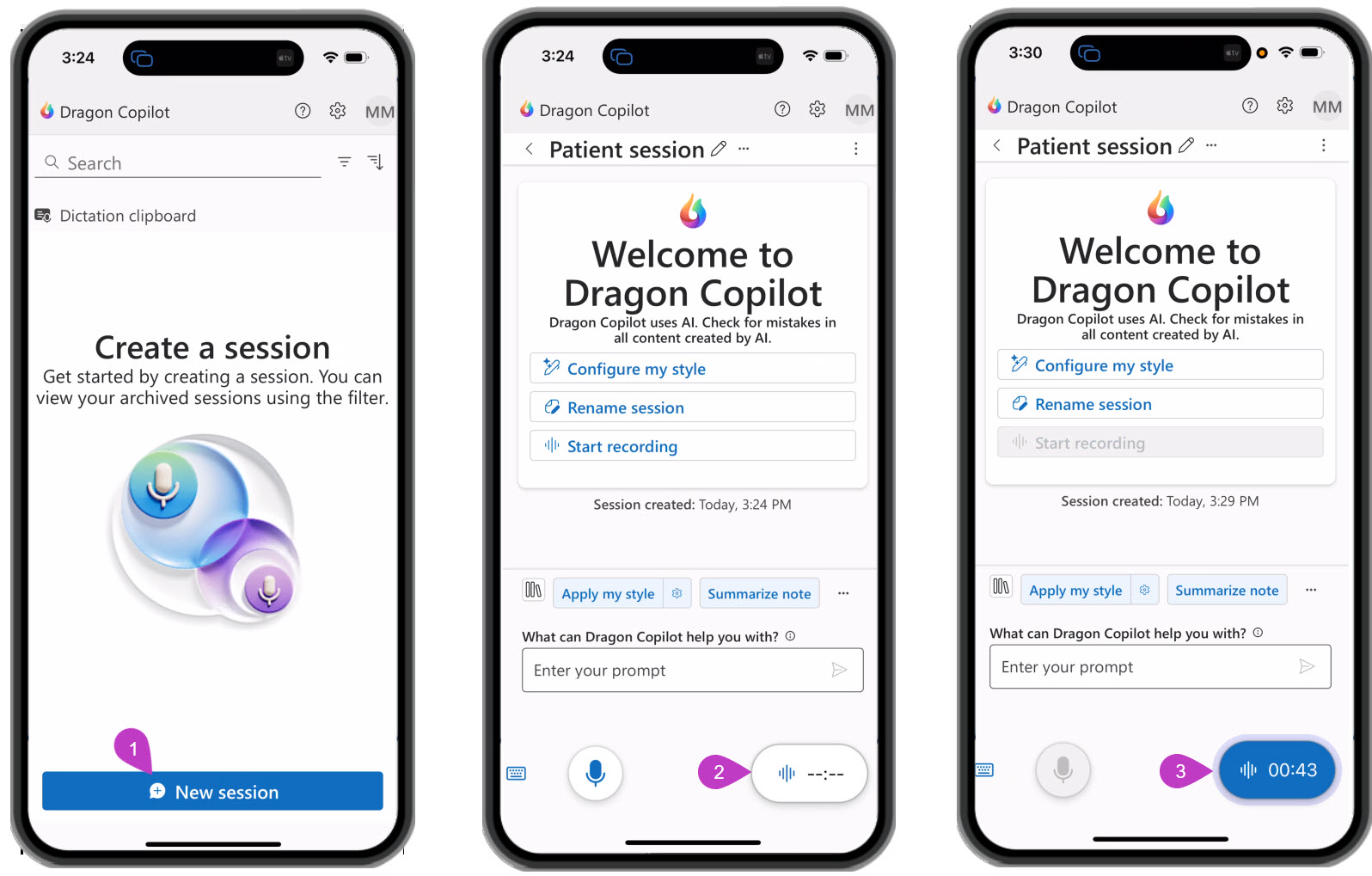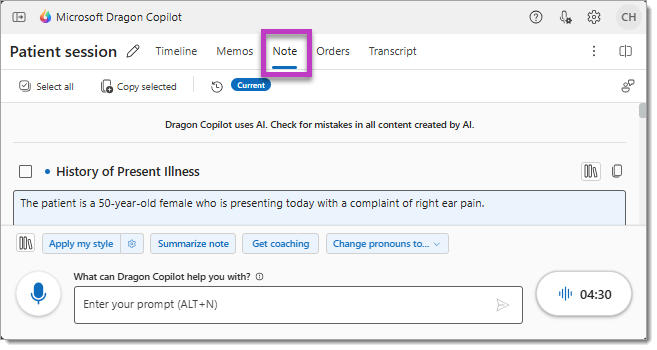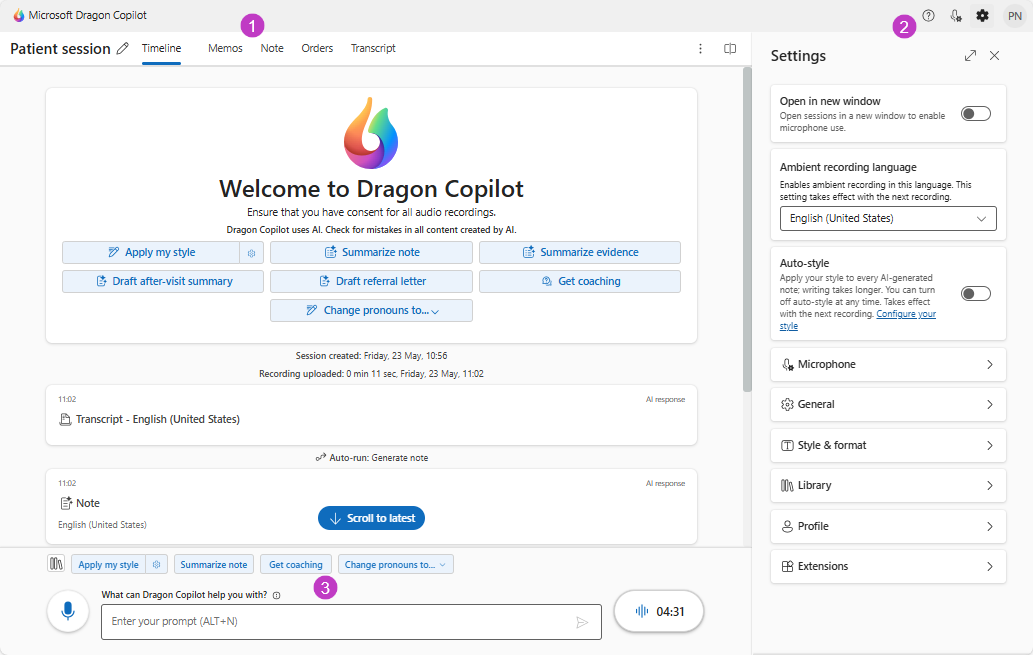Snelstartgids voor Dragon Copilot
|
Welkom bij Dragon Copilot. In deze snelstartgids ziet je hoe je aan de slag gaat met Dragon Copilot. Ontdek hoe je je eerste opname maakt en hoe je de AI-functies en -functionaliteit in de toepassing kunt vinden. |
 |
Noteer eerst je eerste patiëntaanding
-
Selecteer Nieuwe sessie onderaan Dragon Copilot.
-
Selecteer de knop Omgevingsopname.
-
Selecteer dezelfde knop om de opname te stoppen.
Tip: Hoewel sessies kunnen worden opgenomen op internet, desktop of mobiel, kunt je voor optimale resultaten de mobiele app gebruiken omdat deze is geoptimaliseerd voor het opnemen van patiëntsessies.
Controleer vervolgens je notitie
Wanneer Dragon Copilot klaar is met het verwerken van je opname(en), wordt deze weergegeven op het tabblad Notitie. Selecteer het tabblad Notitie om de samenvatting te bekijken en gebruik vervolgens de krachtige tijdbesparende AI-mogelijkheden en klinische inzichten van Dragon Copilot om ervoor te zorgen dat je klinische documentatie zo nauwkeurig en volledig mogelijk is.
Georiënteerd
-
Gebruik sessietabbladen om door een patiëntsessie te navigeren.Tijdlijn is de standaardweergave wanneer je Dragon Copilot opent.In Memo's kunt je inhoud vastleggen die los staat van de notitie voor een patiëntbezoek.Let op , hier vindt je de klinische samenvatting van je patiëntenbezoek.Orders zullen richtlijnen vastleggen met betrekking tot medicijnen, laboratoriumtests, röntgenfoto's en beeldvorming en procedures.Transcriptie is een geschreven versie van het gesprek tussen je en de patiënt.
-
Toegangsinstellingen en meer in de rechterbovenhoek van het scherm. Deze bevatten nuttige hulpprogramma's met resources en configuratie-instellingen.
-
Dicteren, omgevingsopname, snelle AI-acties en een promptveld zijn beschikbaar in de onderste sectie van Dragon Copilot. Selecteer het bibliotheekpictogram
Je specialiteit instellen voor betere notities
Wanneer je een specialiteit selecteert, worden je gegenereerde notities standaard geoptimaliseerd voor je klinische specialiteit. Stel je primaire specialiteit in Instellingen > Profiel in.
Meer informatie over de AI-uitvoer voor verschillende klinische specialiteiten en hoe je je primaire specialiteitsinstelling controleert, vindt je hier: verbeteringen voor AI-specialiteiten.
Klaar om meer te doen met Dragon?
Aan de slag met het Dragon Copilot. De basisbeginselen opsnuiven. Meer informatie over het opnemen van omgevingsgesprekken, navigeren door de werkruimte en beginnen met het verbeteren van je klinische werkstroom met Dragon Copilot.
Je notities aan je persoonlijke voorkeur aanpassen. Meer informatie over hoe je meer kunt doen met Dragon Copilot: opdrachten gebruiken, stijlen maken en toepassen, teksten maken en gebruiken, en meer.
Verbeter je vaardigheden met Dragon Copilot. Haal nog meer uit de functies en functies van Dragon Copilot. Meer informatie over het maken en gebruiken van aanpasbare sjablonen, het verkennen van prompts en het gebruik van aanvullende opdrachten om je werkstroom een boost te geven.
Dragon Copilot leerbibliotheek. Zoek een lijst met alle beschikbare leerbronnen voor Dragon Copilot.